Jak wstawić aktualną lokalizację pliku Excel do komórki programu Excel?
Kiedy musimy wstawić aktualną lokalizację pliku Excela do komórki, większość z nas przeszuka ścieżkę do pliku i wprowadzi lokalizację do instrukcji komórki, co jest kłopotliwe. W tym artykule przedstawimy trzy metody szybkiego wyświetlania lub wstawiania bieżącej lokalizacji skoroszytu programu Excel lub ścieżki pliku do komórki w programie Excel.
- Wstaw bieżącą lokalizację pliku Excel za pomocą polecenia Lokalizacja dokumentu
- Wstaw bieżącą lokalizację pliku Excela do komórki za pomocą formuły
- Wstaw aktualną lokalizację pliku Excel do komórki za pomocą Kutools for Excel
 Wstaw bieżącą lokalizację pliku Excel za pomocą polecenia Lokalizacja dokumentu
Wstaw bieżącą lokalizację pliku Excel za pomocą polecenia Lokalizacja dokumentu
W Excelu możemy wyświetlić pełną ścieżkę aktualnego pliku Excela za pomocą polecenia Lokalizacja dokumentu. Jednak tego polecenia nie ma na Wstążce. Możemy dodać to polecenie do paska narzędzi szybkiego dostępu, wykonując następujące czynności:
- Krok 1: Kliknij filet >> Option w programie Excel 2010/2013 lub Przycisk pakietu Office >> Opcja programu Excel w programie Excel 2007;
- Krok 2: W oknie dialogowym Opcje programu Excel kliknij plik Pasek narzędzi szybkiego dostępu przycisk. Zobacz zrzut ekranu.
- Krok 3: Na rozwijanej liście plików Wybierz polecenie z sekcję, wybierz Wszystkie polecenia;
- Krok 4: Dowiedzieć się Lokalizacja dokumentu element i wybierz go;
- Krok 5: Kliknij Dodaj przycisk;
- Krok 6: Kliknij OK przycisk.

Następnie polecenie Lokalizacja dokumentu zostanie dodane do paska narzędzi szybkiego dostępu. Zobacz zrzut ekranu.
Wyświetla ścieżkę zapisu bieżącego skoroszytu w polu Lokalizacja dokumentu. Możemy skopiować ścieżkę i wkleić ją w dowolnej komórce.
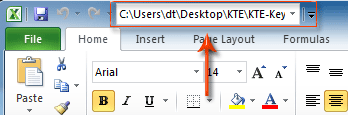
 Wstaw bieżącą lokalizację pliku Excela do komórki za pomocą formuły
Wstaw bieżącą lokalizację pliku Excela do komórki za pomocą formuły
Jeśli znasz formuły programu Excel, możesz uzyskać bieżącą lokalizację pliku Excel w komórce bezpośrednio, wprowadzając formułę = LEWA (KOMÓRKA ("nazwa pliku"), ZNAJDŹ ("[", KOMÓRKA ("nazwa pliku"), 1) -1). Zobacz zrzut ekranu:

 Wstaw aktualną lokalizację pliku Excel do komórki za pomocą Kutools for Excel
Wstaw aktualną lokalizację pliku Excel do komórki za pomocą Kutools for Excel
Kutools dla Excela Skopiuj pełną ścieżkę narzędzie może łatwo skopiować pełną ścieżkę bieżącego skoroszytu za pomocą jednego kliknięcia. Skopiowana ścieżka jest przechowywana w schowku i możesz ją wkleić w dowolnym miejscu.
Kutools dla programu Excel: z ponad 300 poręcznymi dodatkami do programu Excel, które można wypróbować bez ograniczeń w ciągu 30 dni. Pobierz teraz
Krok 1: Kliknij Kutools > Narzędzia skoroszytu > Skopiuj pełną ścieżkę. Zobacz zrzut ekranu.

Krok 2: Wklej skopiowaną ścieżkę do dowolnej komórki.
Więcej szczegółowych informacji na temat Skopiuj pełną ścieżkę, proszę idź do Skopiuj pełną ścieżkę.
Względne artykuły:
Wstaw informacje ze skoroszytu
Następnym razem automatycznie otwórz te skoroszyty
Najlepsze narzędzia biurowe
Zwiększ swoje umiejętności Excela dzięki Kutools for Excel i doświadcz wydajności jak nigdy dotąd. Kutools dla programu Excel oferuje ponad 300 zaawansowanych funkcji zwiększających produktywność i oszczędzających czas. Kliknij tutaj, aby uzyskać funkcję, której najbardziej potrzebujesz...

Karta Office wprowadza interfejs z zakładkami do pakietu Office i znacznie ułatwia pracę
- Włącz edycję i czytanie na kartach w programach Word, Excel, PowerPoint, Publisher, Access, Visio i Project.
- Otwieraj i twórz wiele dokumentów w nowych kartach tego samego okna, a nie w nowych oknach.
- Zwiększa produktywność o 50% i redukuje setki kliknięć myszką każdego dnia!

